Kopioi tai palauta ympäristöjä
Ympäristöjen hallintatoiminnot ovat Dynamics 365:n mallipohjaisten sovellusten (Sales, Customer Service, Field Service, Customer Insights - Journeys ja Project Service Automation) vakio-ominaisuus. Customer Insights - Journeysissa on joitakin lisävaiheita, joilla varmistetaan, että tietojesi varmuuskopioita, joita ei ole tallennettu Dataverseen, ei menetetä, jos hallitset useita ympäristöjä.
Customer Insights - Journeysin palvelut (sis. Marketing Insights -palvelun) suoritetaan rinnakkain Customer Insights - Journeys -ympäristön kanssa, ja siksi se seuraa omaa elinkaartaan. Nämä palvelut eivät ole suoraan käyttäjien käytettävissä, ja niiden sisältämät tiedot eivät sisälly Customer Insights - Journeys -ympäristön kopioimiseen, varmuuskopiointiin tai palauttamiseen. Tämä tarkoittaa sitä, että vuorovaikutustietueita (kuten sähköpostien klikkauksia ja sivustokäyntejä) ja tiedostoja (kuten sähköpostissa ja markkinointisivuilla käytettäviä) ei sisällytetä, kun ympäristö kopioidaan, varmuuskopioidaan tai palautetaan.
Tärkeää
Tässä aiheessa on tietoja poikkeuksista, joita sovelletaan, kun käsitellään ympäristöjä, joihin Customer Insights - Journeys -sovellus on asennettu. Katso kaikki muut hallintatehtävät kohdasta Ympäristöjen yleiskatsaus, mutta lue tämä aihe ensin.
Vihje
Jos et ole asentanut muita sovelluksia Microsoft Power Platform -hallintakeskukseen, sinun on luotava ympäristö, ennen kuin voit käyttää asennusten hallinta-aluetta. Lue lisää: Ympäristöjen luominen ja hallinta Power Platform -hallintakeskuksessa.
Customer Insights - Journeys -ympäristön kopioiminen toiseen ympäristöön
Koska Customer Insights - Journeys toimii yhdessä useiden erikoispalveluiden ja muiden komponenttien kanssa, ole erityisen varovainen, kun luot kopioita Customer Insights - Journeysin sisältäviin ympäristöihin tai kun kopioit niitä.
Varoitus
Customer Insights - Journeys -ympäristöä ei voi yksinkertaisesti vain kopioida, kuten useimpia muita Dynamics 365 -ympäristöjä, joihin ei ole asennettu Customer Insights - Journeysia. Jos teet yksinkertaisen kopion noudattamatta tämän artikkelin vaiheita, tuloksena saatava kopio ei toimi täydellisesti.
Varoitus
Tämä toimenpide poistaa kohdeympäristön kokonaan. Jos Customer Insights - Journeys on asennettu kohdeympäristöön, se poistetaan kokonaan ja kaikki tiedot (mukaan lukien vuorovaikutustietueet) poistetaan. Vaikka varmuuskopioisitkin kohdeympäristön ensin, varmuuskopio ei sisällä vuorovaikutustietoja. Jos haluat säilyttää kohdeympäristön vuorovaikutustiedot, muista varmuuskopioida vuorovaikutustietojen tietokanta. Lisätietoja lähtevistä markkinointitiedoista ja vuorovaikutustietojen varmuuskopioinnista Blob-säilöön on ohjeaiheessa Mukautettujen analysointien luominen Power BI:n avulla. Käytä reaaliaikaisissa siirtymissä Dataverse-yhdistin Fabriciin -kohtaa vuorovaikutustietojen viennissä ja tallennuksessa.
Tärkeää
Kopioitu ympäristö edellyttää omaa Customer Insights - Journeys -lisenssiä. Jos kohdeympäristöön on jo asennettu Customer Insights - Journeys, kopio ottaa automaattisesti haltuunsa kyseisen lisenssin (sinun ei tarvitse tehdä mitään). Jos kohdeympäristöön ei ole asennettu Customer Insights - Journeysia, on suositeltavaa varmistaa, että sinulla on käyttämätön Customer Insights - Journeys -lisenssi vuokraajalle, ennen kuin aloitat kopioinnin, tai ostaa sellainen, jos lisenssiä ei ole. Jos Customer Insights - Journeys -lisenssiä ei ole saatavilla ennen kopiointia, kopio päätyy yhteydettömään tilaan, mikä tarkoittaa, että monet keskeiset ominaisuudet eivät toimi, ennen kuin suoritat ohjatun asennuksen (olennaiset virhesanomat näytetään). Tässä tapauksessa voit ostaa uuden Customer Insights - Journeys -lisenssin ja käyttää asennuksen hallintakokemusta lisenssin kohdentamiseksi uuteen kopioon.
Huomautus
Jos kopioit tukiympäristöön, katso ohjeet kohdasta Tuotantoympäristön kopioiminen tukiympäristöön. Muiden kopiotyyppien ohjeet löytyvät tästä ohjeaiheesta.
Vaihe 1: Lähdeympäristön valmisteleminen
Lähdeympäristö on Customer Insights - Journeys -ympäristö, josta kopioidaan. Valmistele lähdeympäristö kopiointia varten seuraavasti: Avaa asennusten hallinta-alue ja varmista, että Customer Insights - Journeys -sovellus ja siihen liittyvät ratkaisut on kokonaan päivitetty lähdeympäristön mukaisiksi kohdan Customer Insights - Journeys -tietojen pitäminen ajan tasalla mukaisesti.
Vaihe 2: Kohdeympäristön valmisteleminen
Kohdeympäristö on ympäristö, johon kopioidaan. Kohdeympäristö on valmisteltava samoin kuin lähdeympäristö, ennen kuin kopioit, jos Customer Insights - Journeys on asennettu lähdeympäristöön, kohdeympäristöön tai molempiin.
Muistiinpano
Jos haluat varmuuskopioida ja palauttaa tuotantoympäristön, muunna se ensin eristysympäristöksi ja suorita sitten varmuuskopiointitoiminnot. Muunna ympäristö sitten takaisin tuotantoympäristöksi. Ympäristön elinkaaritoiminnot, kuten kopiointi ja palautus, eivät ole sallittuja tuotantoympäristöissä. Katso lisätietoja Kokeiluympäristön muuntaminen tuotantoympäristöksi -kohdasta. Sinulla on jo oltava kohdeympäristö käytettävissä vuokraajassasi. Voit nähdä Power Platform -hallintakeskuksen Ympäristöt-sivun kohdeympäristön. Jos kohdeympäristöä (eristysympäristöä) ei ole, ota yhteyttä Microsoft-tukeen.
Voit valmistella kohdeympäristön, johon kopioidaan, tekemällä seuraavat toiminnot ennen kopioimista:
- Jos Customer Insights - Journeys -ympäristössä oli käytössä lähtevä markkinointi ja se oli integroitu Power Apps -portaalin kanssa, palauta portaali alkutilaan Portaalin palauttaminen alkutilaan -kohdan ohjeiden avulla. Tämä on tärkeää, koska näin portaalin lisenssi vapautuu muualla käytettäväksi.
- Alkutilaan palauttamisen jälkeen portaali näkyy edelleen ”määritettynä” Power Platform -hallintakeskuksessa, mutta voit nyt valita sen, kun käytät asennusten hallinta-aluetta asentaaksesi uuden, kopioidun tai palautetun ympäristön.
- [Valinnainen] Voit vapauttaa DNS-vyöhykkeitä poistamalla kaikki toimialueen todennuksen aikana luodut DNS-tietueet. Jos et poista DNS-tietueita tämän vaiheen aikana, et voi määrittää, mitä tietueita käytettiin ympäristön kopioimisen jälkeen.
Varoitus
Älä poista muissa organisaatioissa käytettävien toimialueiden DNS-tietueita.
Vaihe 3: Ympäristön kopioiminen
Kun lähde- ja kohdeympäristöt on valmisteltu, olet valmis kopioimaan ympäristön noudattamalla kohdassa Ympäristön kopioiminen kokeiluympäristöön esiteltyä tavallista menettelyä.
Kiinnitä erityistä huomiota valitessasi, luodaanko vain Kaikki- vai Mukautukset ja rakenteet -kopio .
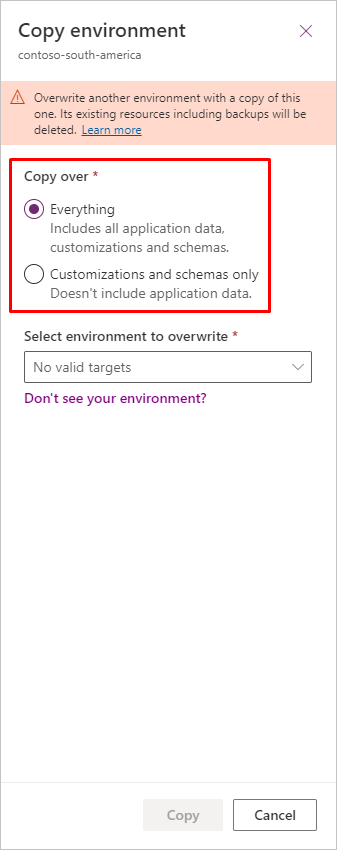
Vaihe 4: Kohdeympäristön valmisteleminen käyttöä varten
Kun olet luonut kopion, sinun on suoritettava seuraavat vaiheet:
- Varmista, että kohdeympäristö ei ole järjestelmänvalvojan tilassa. Lisätietoja tästä asetuksesta ja sen poistamisesta käytöstä on kohdassa Järjestelmänvalvojan tila.
- Päivitä palvelujen asennus asentamalla sovellus uudelleen. Palvelujen päivittäminen:
- Siirry kohtaan admin.powerplatform.microsoft.com>Resurssit>Dynamics 365 -sovellukset ja valitse Dynamics 365 Customer Insights tai Dynamics 365 Marketing.
- Valitse kolmen pystysuuntaisen pisteen (...) avattava valikko ja valitse Hallitse.
- Jos haluat asentaa palvelut uudelleen, etsi ympäristö, jota käsittelet, ja valitse Asenna Customer Insights - Journeysin kohdalla.
- Jos sinulla on ollut lähtevä markkinointi asennettuna kopion lähteeseen, näet Customer Insights - Journeys -sovelluksessa vaihtoehdon Ota käyttöön kohdassa Asetukset>Versiot. Ota lähtevä markkinointi takaisin käyttöön vastaamaan kohdetta.
Tärkeää
Kun olet kopioinut Customer Insights - Journeysin uuteen ympäristöön, sinun on linkitettävä uusi ympäristö verkkotunnukseesi ja todennettava se sähköpostien varalta. Tätä varten sinun on tarkistettava toimialueen asetukset uudelleen ja päivitettävä DNS-tietueet. Lisätietoja: Toimialueiden todentaminen.
Varmuuskopioiden luominen ja palauttaminen
Kopiointitoimintojen tapaan varmuuskopiointi- ja palautustoiminnot edellyttävät yleensä joidenkin ylimääräisten vaiheiden suorittamista Customer Insights - Journeysin asennuksen yhteydessä.
Tärkeää
Toisin kuin kopiointitoiminto ja toiseen ympäristöön varmuuskopioiminen ja palauttaminen, samaan ympäristöön varmuuskopioiminen ja palauttaminen ylläpitää kaikki analyysi- ja vuorovaikutustiedot. Analyysitiedot palautetaan takaisin tiettyyn ajankohtaan, jolle palautus on valittu, kunhan palautus tapahtuu samaan ympäristöön. Varmuuskopiointi- ja palautustoimintojen siirtymät ja sähköpostiviestit on julkaistava uudelleen, jotta varmistetaan, että palautuspäivämäärän ja nykyisen päivämäärän välisenä jaksona suoritettavia siirtymiä ei suoriteta vahingossa uudelleen, jolloin asiakkaille lähetettäisiin viestit kahteen kertaan.
Varoitus
Jos palautat tiedot Customer Insights - Journeysiin, kaikki suostumukset palaavat tilaan, jossa ne olivat varmuuskopioinnin aikana. Tämä voi johtaa suostumustietojen vanhentumiseen. Komplikaatioiden välttämiseksi vie kaikki suostumustiedot Exceliin ennen palautusprosessin aloittamista ja käytä niitä viitteenä palautuksen jälkeen.
Automaattiset järjestelmän varmuuskopiot
Microsoft tekee automaattisesti päivittäisiä varmuuskopioita kaikista Dynamics 365 -ympäristöistä, myös niistä, joihin on asennettu Customer Insights - Journeys -sovellus. Kuten muutkin kopiot ja varmuus kopiot, automaattiset järjestelmän varmuuskopiot sisältävät täyden organisaatiotietokannan, mutta eivät markkinointipalveluihin tallennettuja vuorovaikutustietueita tai kuvatiedostoja. Järjestelmän varmuuskopioita säilytetään vain muutaman päivän ajan, kunnes ne poistetaan.
Lisätietoja Dynamics 365:n automaattisista varmuuskopioista on kohdassa Järjestelmän varmuuskopiot.
Lisätietoja markkinointipalveluiden tietojen varmuuskopioinnista Blob-säilöön on ohjeaiheessa Mukautettujen analysointien luominen Power BI:n avulla.
Tarvittaessa luotavan varmuuskopion luominen
Tarvittaessa tehtävä varmuuskopio voidaan luoda milloin tahansa. Jos lähdeympäristöön on asennettu Customer Insights - Journeys, on kuitenkin tehtävä joitakin lisävarmisteluita seuraavasti:
Avaa asennusten hallinta-alue ja varmista, että Customer Insights - Journeys -sovellus ja siihen liittyvät ratkaisut on päivitetty kokonaan lähdeympäristössä ohjeaiheessa Customer Insights - Journeys -tietojen pitäminen ajan tasalla kuvatulla tavalla.
Luo tarvittaessa tehtävä varmuuskopio tavalliseen tapaan kohdan Ympäristöjen varmuuskopiointi ja palautus ohjeiden mukaisesti.
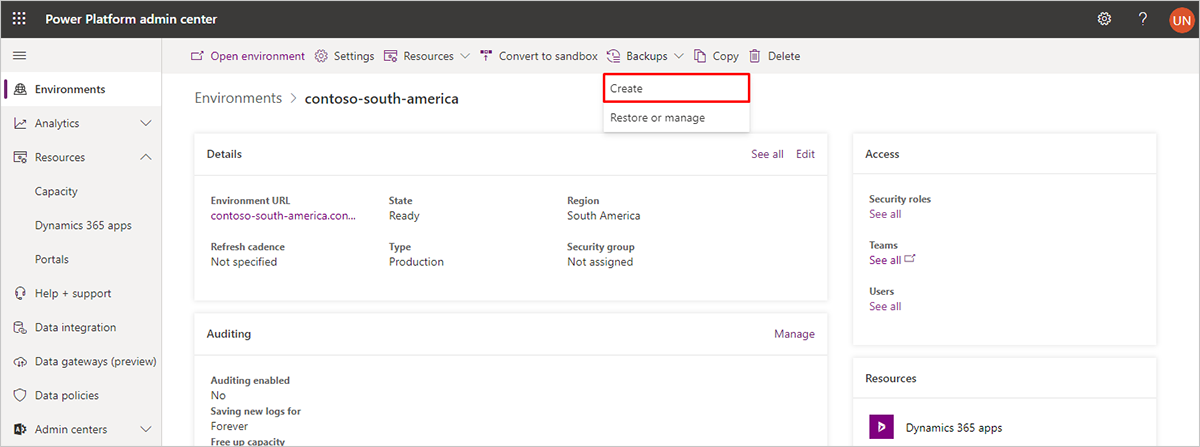
Automaattisten varmuuskopioiden tavoin tarvittaessa tehtävät varmuuskopiot sisältävät täyden organisaatiotietokannan, mutta niissä ei ole markkinointipalveluihin tallennettuja vuorovaikutustietueita tai kuvatiedostoja. Lisätietoja markkinointipalveluiden tietojen viennistä Blob-säilöön on kohdassa Mukautettujen analysointien luominen Power BI:n avulla.
Varmuuskopion palauttaminen samaan ympäristöön
- Jos haluat palauttaa varmuuskopion samaan ympäristöön ja käytössä on tuotantoympäristö, se on ensin muunnettava eristysympäristöksi. Valitse Ympäristöt-sivulla Power Platform -hallintakeskuksessa ympäristö ja valitse sitten sivun yläosassa valintanauhan Muunna eristysympäristöksi -painike.
- Valitse ympäristön vieressä ..., Varmuuskopiointi ja palautus ja Palautus ja hallinta.
- Jos haluat valita järjestelmän varmuuskopion, valitse päivämäärä ja aika tai valitse Manuaalinen, jos haluat valita manuaalisen varmuuskopioinnin.
- Valitse sivuruudussa nykyinen ympäristö.
- Viimeistele toiminto valitsemalla Palautus.
Varmuuskopion palauttaminen toiseen ympäristöön
Voit palauttaa minkä tahansa tarvittaessa luotavan tai automaattisen järjestelmän varmuuskopion helposti mihin tahansa kokeiluympäristöön (eri ympäristöön kuin se, josta varmuuskopio tehtiin). Samoin kuin kopiointitoiminnoissa, kohdeympäristö on ensin valmisteltava.
Varoitus
Tämä toimenpide poistaa kohdeympäristön kokonaan. Jos Customer Insights - Journeys on asennettu kohdeympäristöön, se poistetaan kokonaan (mikä vapauttaa lisenssin) ja kaikki tiedot (mukaan lukien vuorovaikutustietueet) poistetaan. Vaikka varmuuskopioisit kohdeympäristön ensin, varmuuskopio ei sisällä vuorovaikutustietoja. Ne on siis tallennettava erikseen. Lisätietoja lähtevistä markkinointitiedoista ja vuorovaikutustietojen varmuuskopioinnista Blob-säilöön on ohjeaiheessa Mukautettujen analysointien luominen Power BI:n avulla. Käytä reaaliaikaisissa siirtymissä Dataverse-yhdistin Fabriciin -kohtaa vuorovaikutustietojen viennissä ja tallennuksessa.
Tärkeää
Kopioitu ympäristö edellyttää omaa Customer Insights - Journeys -lisenssiä. Jos kohdeympäristöön on jo asennettu Customer Insights - Journeys, kopio ottaa automaattisesti haltuunsa kyseisen lisenssin (sinun ei tarvitse tehdä mitään). Jos kohdeympäristöön ei ole asennettu Customer Insights - Journeysia, käytettävissä tulisi olla käyttämätön Customer Insights - Journeys -käyttöoikeus vuokraajalle, ennen kuin aloitat kopioinnin. Jos sitä ei ole, käyttöoikeus tulee ostaa. Jos Customer Insights - Journeys -lisenssiä ei ole saatavilla ennen kopiointia, kopio päätyy yhteydettömään tilaan, mikä tarkoittaa, että monet keskeiset ominaisuudet eivät toimi, ennen kuin suoritat ohjatun asennuksen (olennaiset virhesanomat näytetään). Tässä tapauksessa voit ostaa uuden Customer Insights - Journeys -käyttöoikeuden Microsoft-hallintakeskuksen avulla ja käyttää asennuksen hallintakokemusta kohdistaaksesi käyttöoikeuden uuteen kopioon.
Voit palauttaa varmuuskopion kokeiluympäristöön seuraavasti:
- Jos kohdeympäristössä on lähtevää markkinointia, joka liittyy Power Apps -portaaliin, palauta portaali alkutilaan Portaalin palauttaminen alkutilaan -kohdan ohjeiden avulla. Tämä on tärkeää, koska näin portaalin lisenssi vapautuu muualla käytettäväksi. Alkutilaan palauttamisen jälkeen portaali näkyy edelleen ”määritettynä” Power Platform -hallintakeskuksessa, mutta voit nyt valita sen, kun käytät asennuksenhallinnan kokemusta asentaaksesi uuden, kopioidun tai palautetun ympäristön.
- Palauta varmuuskopio juuri valmisteltuun kokeiluympäristöön kohdan Ympäristöjen varmuuskopiointi ja palauttaminen mukaisesti.
- Valmistele palautettu ympäristö käyttöä varten seuraavasti:
- Varmista, että palautettu ympäristö ei ole järjestelmänvalvojan tilassa. Lisätietoja tästä asetuksesta ja sen poistamisesta käytöstä on kohdassa Järjestelmänvalvojan tila.
- Päivitä palvelujen asennus asentamalla sovellus uudelleen. Palvelujen päivittäminen:
- Siirry kohtaan admin.powerplatform.microsoft.com>Resurssit>Dynamics 365 -sovellukset ja valitse Dynamics 365 Customer Insights tai Dynamics 365 Marketing.
- Valitse kolmen pystysuuntaisen pisteen (...) avattava valikko ja valitse Hallitse.
- Jos haluat asentaa palvelut uudelleen, etsi ympäristö, jota käsittelet, ja valitse Asenna Customer Insights - Journeysin kohdalla.
- Jos sinulla on ollut lähtevä markkinointi asennettuna kopion lähteeseen, näet Customer Insights - Journeys -sovelluksessa vaihtoehdon Ota käyttöön kohdassa Asetukset>Versiot. Ota lähtevä markkinointi takaisin käyttöön vastaamaan kohdetta.
Kohdeympäristön sisältö kopioinnin tai palauttamisen jälkeen
Kopiointi ja palautus liittyvät Dataverse-tietokannan, sovellusratkaisuasetusten ja mukautusten varmuuskopiointiin. Kopiointi, varmuuskopiointi ja palauttaminen eivät sisällä sovelluspalvelujen, todennustunnusten jne. alustamista. Kun ympäristö on kopioitu tai palautettu, kohdeympäristö määritetään seuraavasti:
- Tuloksena oleva kopio tai palautus eri ympäristössä alkaa reaaliaikaisen siirtymän ainoana ympäristönä, joka sisältää sovellusratkaisut, mutta ei palveluja. Taustapalvelujen käyttöönotto kopion tai palautuksen kohteessa edellyttää reaaliaikaisten siirtymien asennuksen lisävaiheiden suorittamista (ohjeet: Customer Insightsin asennus ja hallinta), jos haluat saada käyttöön toimivan ympäristön pelkän varmuuskopion sijaan. Lisäksi, jos aiot käyttää vanhaa lähtevän markkinoinnin ratkaisua kohdeympäristössä, sinun on myös siirryttävä kohtaan Asetukset>Versiot>Ota lähtevä markkinointi käyttöön Customer Insights - Journeys -sovelluksessa lisätäksesi ratkaisut ja palvelut kohteeseen.
- Jos päätät kopioitaessa tehdä "Kaikki"-kopioinnin, koko organisaation tietokanta kopioidaan lähdeympäristöstä kohdeympäristöön. Tämä tarkoittaa sitä, että lähdeympäristön kopioidut tiedot näkyvät kohdeympäristössä, mutta kohdeympäristön työt eivät vaikuta lähdetietokantaan tämän jälkeen.
- Jos päätät kopioitaessa tehdä "Vain mukautukset ja rakenteet"-kotiponnin, kaikki sovellukset ja mukautukset sisältyvät kohdeympäristöön, mutta organisaation tietokanta on lähes tyhjä. Lähdetiedot (kuten sähköpostiviestit, portaalin sisältö ja asiakassiirtymät) eivät siis sisälly kopioon.
- Kaikki lähdeympäristössä aktiiviset tietueet (paitsi asiakassiirtymät) (kuten sähköpostit ja liidien pisteytystietueet) palautetaan kohdeympäristössä Luonnos-tilaan. Sinun täytyy julkaista uudelleen kaikki tietueet, joita haluat käyttää kohdeympäristössä.
Huomautus
Asiakassiirtymät:
- Kaikki vanhentuneet/luonnossiirtymät jätetään ennalleen.
- Kaikki muut siirtymät kloonataan Luonnos-tilaan, ja alkuperäiset siirtymät jätetään paikoilleen Vanhentunut-tilassa.
- Kun olet suorittanut kopioinnin tai palautuksen eri ympäristössä, sinun on asennettava sovellus uudelleen päivittääksesi palvelujen asennuksen. Palvelujen päivittäminen:
- Siirry kohtaan admin.powerplatform.microsoft.com>Resurssit>Dynamics 365 -sovellukset ja valitse Dynamics 365 Customer Insights tai Dynamics 365 Marketing.
- Valitse kolmen pystysuuntaisen pisteen (...) avattava valikko ja valitse Hallitse.
- Jos haluat asentaa palvelut uudelleen, etsi ympäristö, jota käsittelet, ja valitse Asenna Customer Insights - Journeysin kohdalla.
- Jos sinulla on ollut lähtevä markkinointi asennettuna kopion lähteeseen, näet Customer Insights - Journeys -sovelluksessa vaihtoehdon Ota käyttöön kohdassa Asetukset>Versiot. Ota lähtevä markkinointi takaisin käyttöön vastaamaan kohdetta.
- Koska kohdeympäristöön luodaan uusi Customer Insights - Journeys -palvelujen joukko, lähdeympäristön vuorovaikutustiedot (kuten sähköpostiklikkaukset ja sivustovierailut) eivät ole kohdeympäristön käytettävissä, jos varmuuskopiointia ja palautusta ei ole tehty samassa ympäristössä. Jos ne on tehty samassa ympäristössä, kaikki analytiikka- ja vuorovaikutustiedot säilytetään Jos kohdeympäristö on eri, voit luoda siellä vapaasti uusia vuorovaikutustietoja ilman, että ne vaikuttavat lähdeympäristöön.
- Jos julkaiset sähköpostiviestin tai sivun, joka oli julkaistu aiemmin lähdeympäristössä, julkaistu rakenne jatkaa kuvan edellisen URL-osoitteen lähdeympäristön käyttämistä – nämä kuvat näkyvät edelleen uudelleenjulkaistuissa rakenteissa, mikäli ne ovat edelleen saatavana lähdeympäristössä. Sekaannuksien välttämiseksi sähköpostit ja sivut kannattaa muokata käyttämään näitä kuvia ennen uudelleenjulkaisua.
- Jos lähdeympäristön Customer Insights - Journeys -sovellus käytti lähtevää markkinointia ja Power Apps -portaalia, haluat ehkä määrittää kohdeympäristöön uuden portaalin, joka isännöi markkinointisivuja ja tapahtumasivustoja (vaatii vuokraajaan määrittämättömän Power Apps -portaalien lisenssin). Portaalit ovat valinnaisia, joten kopioidun ympäristön kanssa ei ole pakko käyttää sellaista, vaikka lähdeympäristössä olisi portaali käytössä.
- Kun Customer Insights - Journeys on siirretty, palautettu tai kopioitu, sen tila muuttuu Julkaistusta Pysäytetyksi. Jos haluat käynnistää siirretyn, palautedun tai kopioidun siirtymän uudelleen, sinun on ensin kopioitava siirtymä ja suoritettava se sitten.
- Jos tiedot palautetaan varmuuskopioinnin jälkeen eri kohdeympäristöön lähteestä, kaikkia vuorovaikutus- ja analytiikkatietoja, Customer Voice -tietoja ja Customer Insights -yhteyksiä ei palauteta. Kaikki Dataverseen aiemmin tallennetut tiedot säilytetään.
Ympäristön tilan vaihtaminen kokeiluympäristöstä tuotantotilaan
Useat ympäristön hallintatehtävät mahdollistavat vain kokeiluympäristön määrittämisen kopion, varmuuskopion tai palautustoiminnon lähteeksi ja/tai kohteeksi. Voit kuitenkin helposti vaihtaa minkä tahansa esiintymän kokeiluympäristöstä tuotannoksi tai tuotannosta kokeiluympäristöksi milloin tahansa. Customer Insights - Journeys -sovellus ei rajoita tämän ympäristön vakiotoiminnon käyttämistä. Lisätietoja: Ympäristötyypin vaihto
Kopioi tuotantoympäristö tukiympäristöön
Microsoft-tuki tarjoaa tuotantoympäristön odottavien muutosten (tavallisesti päivitysten) testauspalvelun. Jos haluat käyttää tätä palvelua, ota yhteyttä Microsoft-tukeen ja selvitä, oletko oikeutettu siihen. Jos olet oikeutettu tähän, Microsoft-tuki luo vuokraajaan tukiympäristön ja pyytää sinua sitten kopioimaan tuotantoympäristösi siihen. Lisätietoja: Tukiympäristöjen hallinta
Huomautus
Kun tukiympäristö kopioidaan, ei tarvitse tehdä tämän artikkelin muissa osissa mainittuja erityisiä valmisteluita.
Tärkeä
Tukiympäristöt ovat käytettävissä 14 päivän ajan, jonka jälkeen ne poistetaan.
Tuotantoympäristön kopioiminen tukiympäristöön tapahtuu seuraavasti:
- Jos tukiympäristö ei vielä ole käytettävissä, pyydä ympäristöä ottamalla yhteyttä Microsoft-tukeen. Kun tukiympäristö on käytettävissä vuokraajassa, se näkyy Power Platform -hallintakeskuksessa.
- Valitse kopioitava tuotantoympäristöja valitse sitten yläpaneelissa Kopioi.
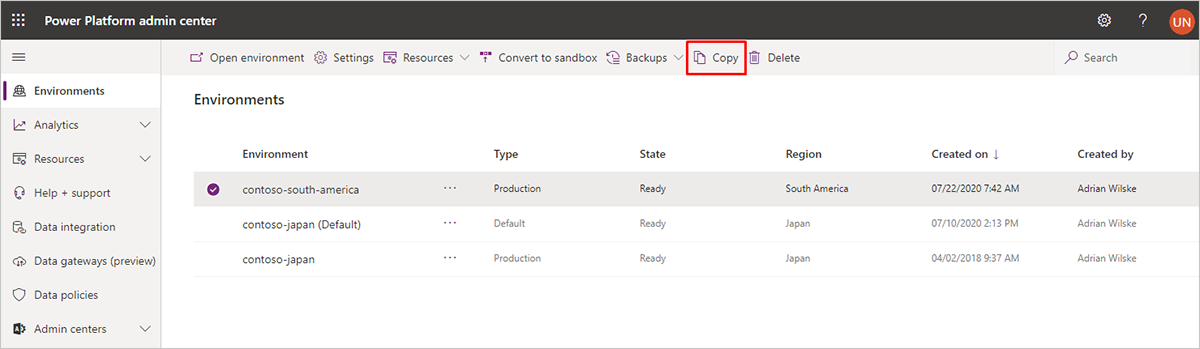
- Kopioi ympäristö -ruutu avautuu sivun oikeaan reunaan. Määritä seuraavat asetukset:
- Kopioitava ympäristö : Tämän pitäisi jo näyttää sen ympäristön nimi, jonka olet valinnut kopioitavaksi ruudun yläosassa.
- Kopioi: Valitse Kaikki.
-
Valitse ympäristö, jonka haluat korvata: Valitse sinulle luodun tukiympäristön nimi. Tukiympäristön nimi sisältää palvelupyynnön numeron.

- Kun valitset kohdeympäristön, useimmat muut asetukset määritetään automaattisesti. Näyttöön tulee ilmoitus, jossa kerrotaan, että Microsoft-tuki voi käyttää tukiympäristöä. Lue ilmoitus ja valitse OK, jos hyväksyt ehdot.
- Tuotantoympäristö kopioidaan nyt tukiympäristöön.
Customer Insights - Journeys -ympäristön poistaminen tai palauttaminen
Dynamics 365 -vakioympäristöille (joissa ei ole asennettuna Customer Insights - Journeysia) voidaan käyttää Power Platform -hallintakeskusta ympäristön poistamiseen tai palauttamiseen. Jos Customer Insights - Journeys on asennettu, pitää suorittaa myös seuraavat toiminnot:
- Jos Customer Insights - Journeys -ympäristössä käytettiin lähtevää markkinointia ja se oli integroitu Power Apps -portaalin kanssa, palauta portaali alkutilaan Portaalin palauttaminen alkutilaan -kohdan ohjeiden avulla. Tämä on tärkeää, koska näin portaalin lisenssi vapautuu muualla käytettäväksi. Alkutilaan palauttamisen jälkeen portaali näkyy edelleen muodossa Määritetty Power Platform -hallintakeskuksessa, mutta voit nyt valita sen, kun käytät asennusten hallinta-aluetta asentaaksesi uuden, kopioidun tai palautetun ympäristön.
- Poista tai palauta ympäristö tavalliseen tapaan. Lisätietoja: Ympäristön poistaminen.
Huomautus
Customer Insights - Journeys -lisenssisi vapautetaan automaattisesti, kun poistat tai nollaat lisenssin ympäristön, joten voit vapaasti asentaa sen toiseen ympäristöön.
Varoitus
Kun palautat Customer Insights - Journeys -ympäristön, sinun on valittava sovellusmalli, joka ottaa Dynamics-sovellukset käyttöön. Dynamics-sovellukset edellyttävät erityistä mallia, joka sisältää edellytettävät ratkaisut. Jos valitsemasi sovellusmalli ei ota Dynamics-sovelluksia käyttöön, sinun on poistettava ympäristö ja valmisteltava Customer Insights - Journeys -sovellus toiseen ympäristöön.
Muuta sellaisen ympäristön URL-osoitetta, johon on asennettu Customer Insights - Journeys tai lähtevä markkinointi
Dynamics 365 -vakioympäristöille (myös Customer Insights - Journeys -ympäristöille) voidaan käyttää Power Platform -hallintakeskusta ympäristön URL-osoitteen muuttamiseen. Lisätietoja: Muokkaa ympäristön asetuksia.